macOS 回退到 Mojave
打开电脑右上角弹出更新窗口,本想点关闭,手抖点了更新,系统升级到 catalina,升级完成之后对于普通使用并没有啥不同,没有明显的卡顿,我这个14年中的老爷机一直没有重装过系统,本来想坚持用的,看到有网友说mojave之后就不支持32位程序,就莫名越来越觉得系统卡,想从10.15退回10.14.,再战三年。
制作 macOS Mojave U盘启动安装盘
首先需要准备一个16g的U盘,然后 下载 mojave 镜像
会提示跳转到app store下载mojave升级包,点确认升级,下载完成后,系统会弹窗提示“这个安装macOS应用程序副本太旧,不能在此版本的macOS上打开”。点确认就可以,安装包已经下载到本地,可以用来制作u盘启动盘了。
格式化U盘
“应用程序 → 实用工具 → 磁盘工具”,在【磁盘工具】的外置一栏中选择你需要制作系统的U盘,点击上方【抹掉】将U盘「抹掉」(格式化) 成名称:Mojave、格式:「Mac OS X 扩展(日志式)」、方案:GUID 分区图 。注意:这个盘符名称必须与后面的命令里的名称一致,需要认真看清楚,很多新手容易出错在这里)
复制镜像到U盘
执行完U盘格式化后,/Volumes/Mojave 是U盘路径,建议格式化U盘的时候直接命名为Mojave,这样命令就不需要修改,打开终端执行命令
|
1 2 3 4 5 6 7 8 9 10 11 12 13 |
sudo /Applications/Install\ macOS\ Mojave.app/Contents/Resources/createinstallmedia --volume /Volumes/Mojave /Applications/Install\ macOS\ Mojave.app --nointeraction Password: Erasing disk: 0%... 10%... 20%... 30%... 100% Copying to disk: 0%... 10%... 20%... 30%... 40%... 50%... 60%... 70%... 80%... 90%... 100% Making disk bootable... Copying boot files... Install media now available at "/Volumes/Install macOS Mojave" |
制作启动盘时最后一步一直停在Copying to disk: 0%... ,千万别动等着大概10-30分钟会出现done,要不然u盘会挂,要有耐心,很多人在这步骤没耐心损失u盘。
macOS抹盘全新安装系统
当你制作好 macOS Mojave 的安装盘 U 盘之后,你就可以利用它来给 Mac 电脑格式化重装 (抹盘安装)了。操作的方法非常简单:
备份好数据,数据丢了就追悔莫及了。
插上制作好的安装U盘,如果系统能识别出来即可,这时我们先关机了。
按下电源键开机,当听到“当”的一声时,按住 Option 键不放,直到出现启动菜单选项:
屏幕中间会出现三个图标,这块没办法截图,当时也忘了拍照,选中间的Install macOS Mojave, 我们是通过u盘镜像安装,所以不用管下边的选择网络选择。
当出现如下界面时,先选择磁盘工具抹盘(格式化)磁盘:
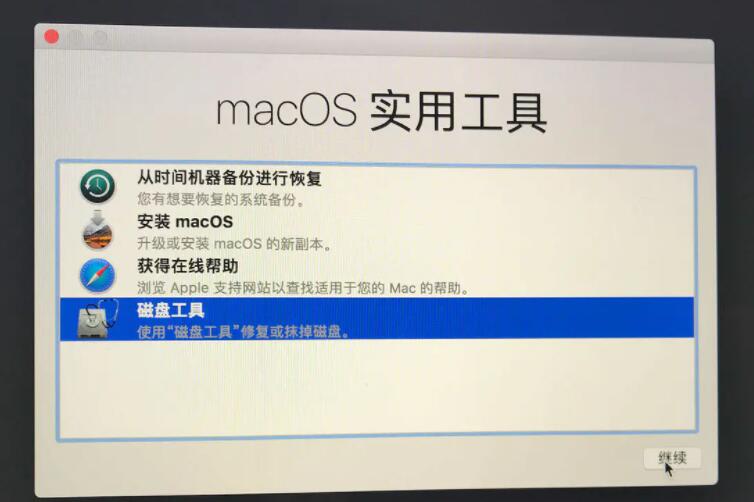
特别需要注意的是,磁盘工具会显示有两个盘,一个是Macintosh HD ,一个是Macintosh HD 数据,并不是一个盘,有不少网友在这里格式化出问题搞不定去售后花了300块安装系统。
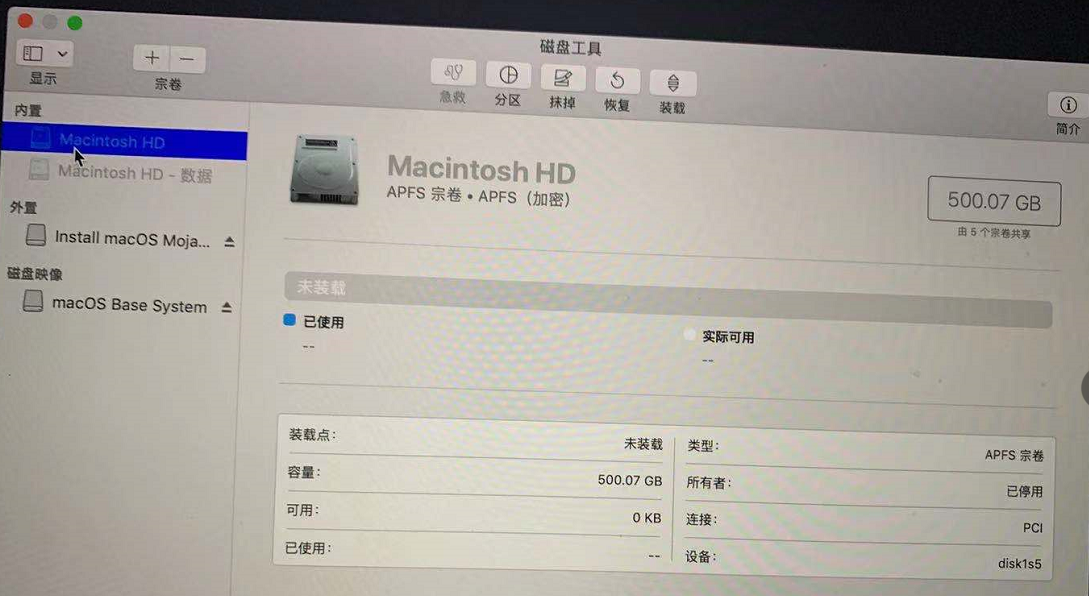
Macintosh HD和MacintoshHD-数据要抹掉哪个,正确办法是点击磁盘工具的显示,显示所有设备,然后选择Apple SSD SM... 再点抹盘。
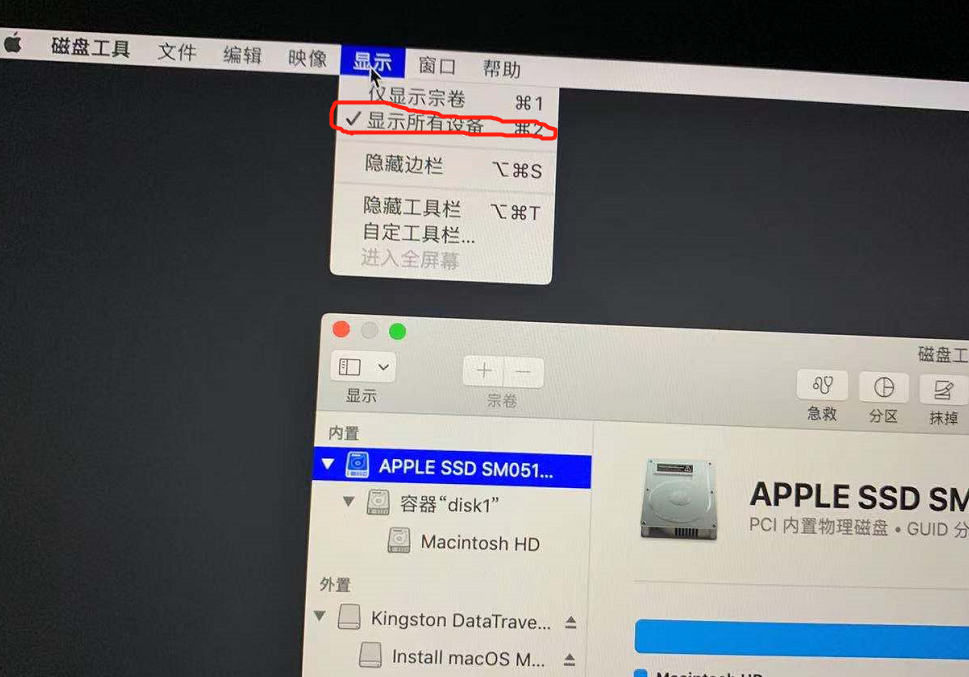
抹盘之后的参数选择
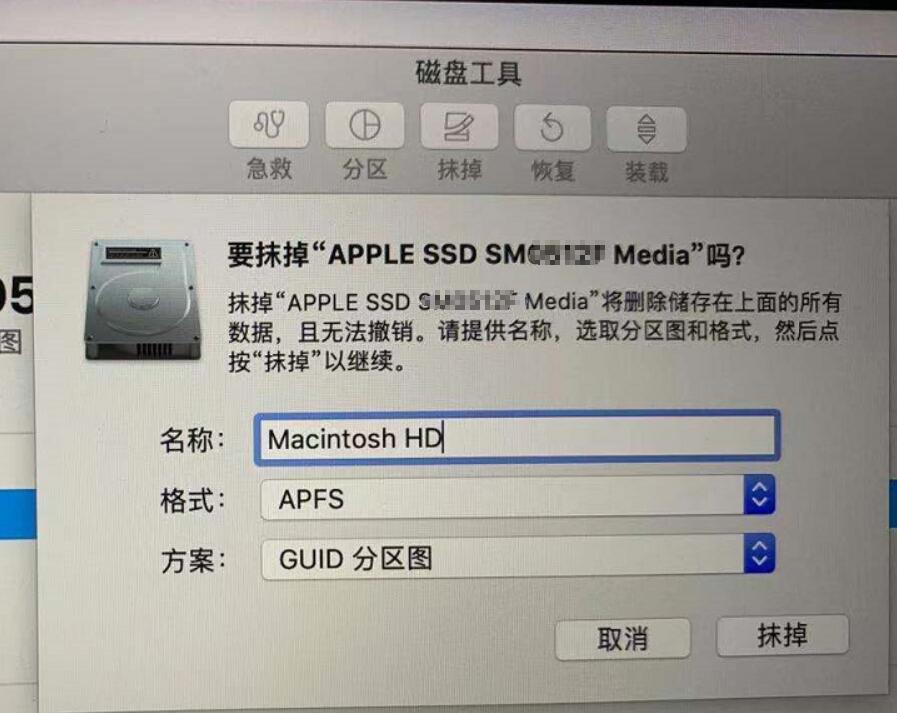
注:10.3以上系统版本请选择【APFS】磁盘格式,10.3以下系统版本选择【Mac OS 扩展】磁盘格式。
接下来,关闭磁盘工具,返回上面的菜单,选第二项【安装 macOS】,点击继续,之后根据提示一步步安装即可。
